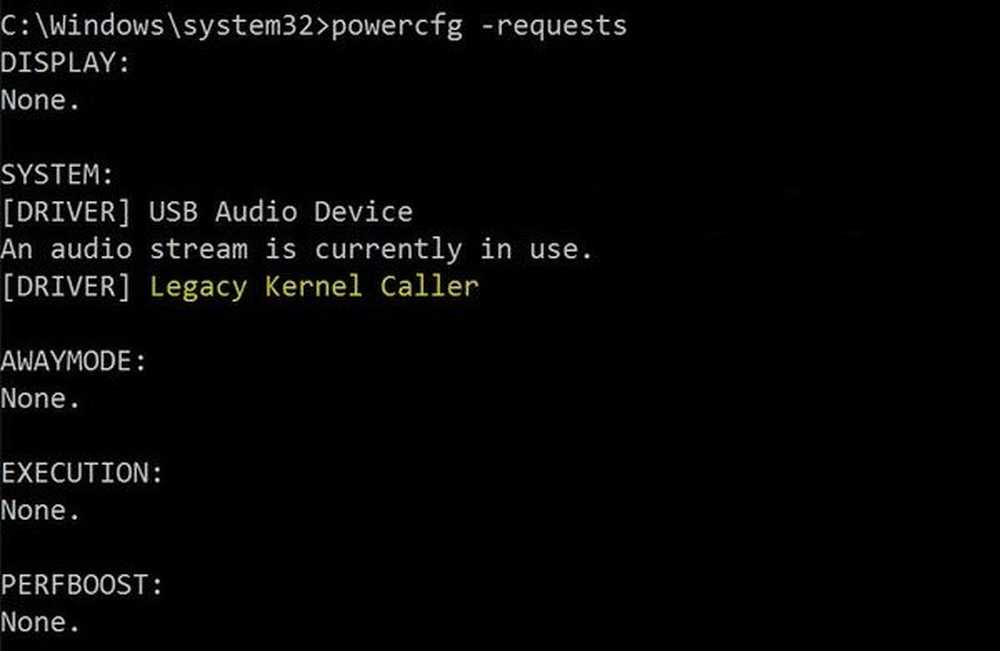Windows 10 Xbox App Funktionen und Verwendung
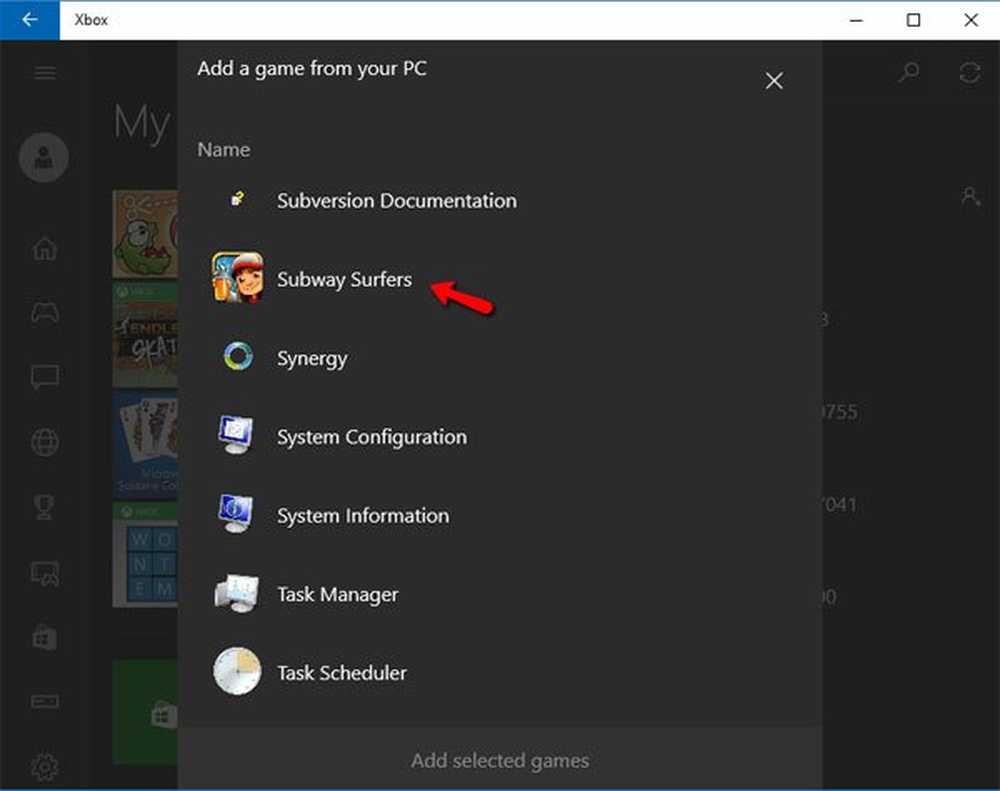
Microsoft Windows 10 ist das erste Betriebssystem mit einem einzigen, einheitlichen Windows-Kern, der die Ausführung einer App auf jedem Windows-Gerät ermöglicht, einschließlich Telefon, Tablet, PC und Xbox-Konsole. Das Xbox Universal App welches ist eingebaut Windows 10 ermöglicht Xbox-Benutzern, ihre gesamte Spielewelt unter einem Dach zu vereinen. Mit der Microsoft Xbox-App in Windows 10 können Sie nahtlos auf Ihre Xbox-Spiele zugreifen, mit Xbox-Freunden interagieren, sich mit der Xbox One-Konsole verbinden und jeden Xbox-Dienst über Windows 10 nutzen.
Wenn Sie die Xbox-App zum ersten Mal unter Windows 10 verwenden, soll Ihnen dieses Lernprogramm den Einstieg erleichtern und alle Funktionen erkunden.
Xbox-App in Windows 10
Sobald Sie die Xbox-App in Windows 10 starten, werden Sie mit einem Xbox-Logo mit Spielcharakteren begrüßt. Sobald es mit dem Internet verbunden ist und fertig ist, klicken Sie auf "Lass uns spielen".
Zu Beginn wird Ihr Windows-Konto automatisch signiert. Sie können Ihr Konto ändern, indem Sie als anderer Benutzer auf Anmelden klicken.
Mitteilungen

Mit der Basisversion der Xbox-App können Sie über Nachrichten mit Ihren vorhandenen Xbox-Freunden kommunizieren. Klicken Sie einfach auf das Symbol "Nachrichten" in der App und wählen Sie dann Ihren Xbox-Freund aus, mit dem Sie ein Gespräch beginnen möchten. Wenn Sie Xbox auf der Konsole oder Windows Phone verwendet haben, ist hier der gesamte Nachrichtenverlauf sichtbar.
Meine Spiele
Im Abschnitt „Meine Spiele“ der Xbox-App werden alle Spiele, die Sie im Windows Store besessen haben, prominent angezeigt. Sie können sofort die vorhandenen Spiele unter "Meine Spiele" starten, indem Sie auf die Schaltfläche "Spielen" unter dem aufgelisteten Spielnamen klicken.

Wenn Sie das Xbox-Spiel in Windows 10 starten, können Sie feststellen, dass die Spiele innerhalb desselben Fensters gespielt werden können. Im Gegensatz zu Windows 8 oder 8.1 wird das Spiel standardmäßig nicht im Vollbildmodus geöffnet. Dies ist eine willkommene Änderung in Microsofts Windows 10.
Wenn Sie in der Vergangenheit noch keine Xbox-Spiele installiert haben, können Sie die Option "Spiele im Store suchen" verwenden, mit der die Windows 10 Store-App gestartet wird, in der Sie Spiele Ihrer Wahl suchen und finden können. Sobald Sie ein Spiel aus dem Store installiert haben, wird es hier im Abschnitt "Meine Spiele" der App aufgeführt.

Sie können auch ein vorhandenes PC-Spiel oder eine Nicht-Store-Anwendung unter "Meine Spiele" hinzufügen, indem Sie oben auf "+" klicken und ein bereits vorhandenes PC-Spiel in die in der Xbox-App vorhandene Spieleliste importieren. Dadurch bleiben alle Ihre Spiele erhalten an einem einzigen Ort organisiert.
Erfolge
Der Abschnitt "Erfolge" in der Xbox-App enthält die erzielten Spielergebnisse, Erfolge und den Fortschritt der von Ihnen gespielten Spiele. Auf diese Weise können Sie den Fortschritt von Xbox-Spielen in Bezug auf die Leistung Ihrer Xbox-Freunde verfolgen.

Sie können die Spieleliste auch in der Reihenfolge "Neueste", "Xbox One" und "Andere" sortieren..
Verwandte lesen: Xbox-Erfolge werden nicht angezeigt.
Spiel DVR
Mit der Option Game DVR können Sie die Spiele aufzeichnen, wenn Sie spielen. Während Sie sich in einem Spiel befinden, können Sie einfach mit der Tastenkombination „Windows + G“ einen Clip oder einen Schnappschuss des Spiels machen. Im Abschnitt "Game DVR" der Xbox-App können Sie alle aktuellen Spiele sehen, für die entsprechende Spielclips oder Screenshots vorhanden sind. Dies ist eine narrensichere Methode, um jemandem zu zeigen, wie Sie das gegebene Spiel wirklich "knacken" konnten. In diesem Beitrag wird detailliert beschrieben, wie Sie mit dem Game-DVR Visuals aufnehmen.

Sie können auch die verschiedenen von einer Community von Benutzern in Xbox geposteten Spielclips erkunden, indem Sie die "Communities" im Abschnitt "Game DVR" besuchen.
Bitte beachten Sie, dass für die Aufnahme von Spielclips eine bestimmte Hardware erforderlich ist. Wenn Sie die Hardwareanforderungen nicht erfüllen, können Sie die Spielmomente trotzdem mit "Windows + Alt + P" festhalten, wodurch eine Momentaufnahme des gerade gespielten Spiels erstellt wird. Sie können Spielclips auch mit Ihren Freunden über die Xbox-App teilen.
Sehen Sie, wie Sie den Game DVR oder die Game Bar deaktivieren können, wenn Sie ihn nicht benötigen.
Screenshot oder Bildschirm aufnehmen

Die Windows 10 Xbox App enthält auch eine Bildschirmaufzeichnungsfunktion, mit der Sie den Bildschirm des aktiven Fensters aufzeichnen können. Starten Sie dazu die Xbox-App, klicken Sie auf Win + G, um die Spielleiste zu öffnen, und wählen Sie Screenshot oder Aufnahme starten.
Verbinden der Xbox-App mit Xbox One unter Windows 10

Durch Aufrufen des Abschnitts "Connect" der Xbox-App können Sie jedes Xbox One-Gerät mit dieser Anwendung verbinden. Wenn die automatische Erkennung der Xbox One-Konsole fehlschlägt, können Sie sie manuell hinzufügen, indem Sie die IP-Adresse angeben.
Lesen: Melden und Blockieren von Gamertag, Inhalten und Nachrichten in Xbox One.
Anpassen Ihres Xbox-Profils
Sie können Ihr Xbox-Profil ändern oder aktualisieren, indem Sie auf der Registerkarte "Profil" auf "Anpassen" klicken. Dies ist das allererste Element in der Xbox-App.

Sie können zwischen dem "Spielerbild" - oder dem "Xbox-Avatar" -Modus wechseln. Es gibt verschiedene Optionen, um Ihr Xbox-Profil zu aktualisieren.

Xbox-Freunde

Sie können nach einem beliebigen Bildschirmnamen suchen und ihn in der Windows 10 Xbox-App als Freund hinzufügen. Verwenden Sie dazu den Bereich Freunde auf der rechten Seite. Sie können das Xbox-Profil, die von ihnen gespielten Spiele, die verdienten Leistungen anzeigen, ihnen eine Nachricht senden und sie sogar zu einer Party einladen.
Werfen Sie einen Blick auf diesen Xbox One Tips and Tricks-Beitrag.